Καταχώριση ομάδων στο Βιβλίο διευθύνσεων (πίνακας λειτουργίας) (Μοντέλο Οθόνης Αφής)
Έχετε τη δυνατότητα να καταχωρίσετε μια ομάδα πολλαπλών προορισμών στο Βιβλίο διευθύνσεων χρησιμοποιώντας τον πίνακα λειτουργίας.
Μπορείτε να καταχωρίσετε μόνο τον ίδιο τύπο προορισμών για μια ομάδα.
Μπορείτε να καταχωρίσετε μόνο τον ίδιο τύπο προορισμών για μια ομάδα.
|
Απαιτούμενες προετοιμασίες
|
|
Καταχωρίστε τους προορισμούς που θα προστεθούν σε μια ομάδα στο Βιβλίο διευθύνσεων της συσκευής. Καταχώριση προορισμών στο Βιβλίο διευθύνσεων (πίνακας λειτουργίας) (Μοντέλο Οθόνης Αφής)
|
1
Στον πίνακα λειτουργίας, πατήστε [Βιβ.Δ/νσεων] στην οθόνη [Αρχική]. Οθόνη [Αρχική]
2
Πατήστε [Αποθ. Προορ.].
Εμφανίζεται η οθόνη [Αποθήκευση Ως].
Εάν εμφανιστεί η οθόνη [PIN Βιβλίου Δ/νσεων], εισαγάγετε το PIN και πατήστε [Εφαρμογή].
Επιλέξτε τον δείκτη στο επάνω μέρος της οθόνης του Βιβλίου διευθύνσεων, για να φιλτράρετε και να εμφανίσετε τους προορισμούς.
3
Πατήστε [Κωδ. Μνήμης] ή [Πλήκτρα Μνήμης] και κατόπιν πατήστε [Ομάδα].
Εμφανίζεται η οθόνη [Ομάδα].
Εάν έχει επιλεγεί το στοιχείο [Κωδικός Μνήμης], ορίζονται αυτόματα μη καταχωρισμένοι αριθμοί πλήκτρων μνήμης και εμφανίζεται η οθόνη [Ομάδα].
Όταν έχει επιλεγεί το στοιχείο [Πλήκτρα Μνήμης], επιλέξτε τον αριθμό για να τον καταχωρίσετε.
Μπορείτε να αλλάξετε αυτόν τον αριθμό αργότερα.
Μπορείτε να αλλάξετε αυτόν τον αριθμό αργότερα.
4
Πατήστε [Όνομα:] και εισαγάγετε το όνομα και κατόπιν πατήστε [Εφαρμογή].
Μπορείτε να καταχωρίσετε έναν προορισμό, χωρίς να εισαγάγετε το όνομά του, αλλά αν εισαγάγετε το όνομά του θα μπορείτε να τον αναζητήσετε με τα πρώτα γράμματά του, όταν καθορίζετε τον προορισμό.
5
Πατήστε [Number of Destinations].
6
Πατήστε [Προσθήκη] και επιλέξτε τους προορισμούς που θέλετε να προσθέσετε στην ομάδα.
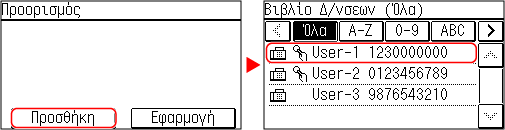
Επαναλάβετε αυτό το βήμα για να προσθέσετε πολλαπλούς προορισμούς.
7
Βεβαιωθείτε ότι είναι σωστοί οι προορισμοί που θα προστεθούν στην ομάδα και πατήστε [Εφαρμογή].
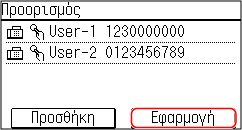
Για να δείτε τις πληροφορίες ενός προορισμού, επιλέξτε τον προορισμό.
8
Αλλάξτε τους καταχωρισμένους αριθμούς, ανάλογα με τις ανάγκες.
Για να αλλάξετε έναν αριθμό [Κωδικός Μνήμης], πατήστε [Κωδικός Μνήμης] και επιλέξτε έναν μη καταχωρισμένο αριθμό ή εισαγάγετε έναν τριψήφιο κωδικό μνήμης με τα αριθμητικά πλήκτρα.
9
Πατήστε [Εφαρμογή].
Η ομάδα καταχωρίζεται στο Βιβλίο διευθύνσεων.